Come registrare video al rallentatore su Apple iPhone X e iPhone 8
Pubblicato: 2018-01-28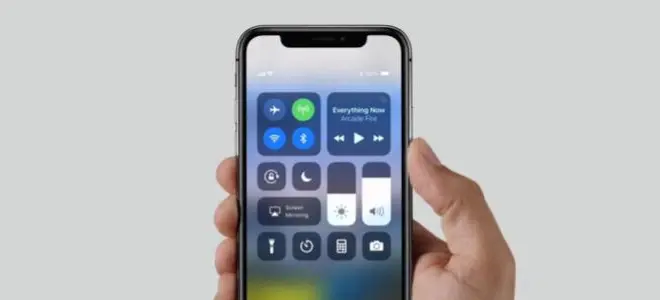
Se sei un individuo che ama catturare momenti perfetti per le immagini, allora deve piacerti girare video al rallentatore a 240 FPS/1080p sul tuo iPhone 8, 8 Plus o iPhone X. Lascia che Recomhub ti mostri come farlo.
Ogni iPhone da iPhone 5s in poi è in grado di registrare video al rallentatore a 120 Fps (fotogrammi al secondo), ma solo gli ultimi modelli gestiti dal chip A11 Bionic o più recenti, come iPhone 8 e iPhone X lanciati di recente, hanno potenziato la lentezza -Motion frame rate a 240 FPS in una sorprendente risoluzione Full HD (1.920 x 1.080 pixel).
I dispositivi iOS sono impostati per acquisire video al rallentatore in 1080p a 120 FPS per impostazione predefinita. Ecco come modificare le impostazioni di conseguenza quando desideri girare una scena frenetica in un movimento ultra lento.
Cose che devi sapere sulla registrazione di video al rallentatore
Link veloci
- Cose che devi sapere sulla registrazione di video al rallentatore
- Modalità di acquisizione al rallentatore supportate su iPhone
- Quali sono i requisiti di riproduzione?
- Cosa sono i confronti di file?
- Passaggi per la ripresa di video al rallentatore a 1080p/240 FPS su iPhone 8/8 Plus e iPhone X
- Come guardare video al rallentatore a 240 FPS/1080p
- Come trasferire video al rallentatore a 240 FPS/1080p da iPhone al tuo PC Windows o Mac
- Avete domande?
Quei dispositivi iOs che funzionano con il chip A11 Bionic di Apple o più recenti (iPhone 8 e iPhone X) sono in grado di girare video al rallentatore a 1080p/240 FPS. I precedenti modelli di iPhone ((iPhone 7, iPhone 6s e iPhone 6) sono limitati alla registrazione al rallentatore a 240 FPS con una risoluzione di soli 720p (1.280 x 720 pixel).
Modalità di acquisizione al rallentatore supportate su iPhone
Ecco le seguenti modalità di acquisizione al rallentatore supportate dai dispositivi Apple:
- 1080p HD a 240 FPS (ultra slow motion): iPhone 8, iPhone 8 Plus e iPhone X
- 1080p HD a 120 FPS (rallentatore): iPhone 6s, iPhone 6s Plus, iPhone 7, iPhone 7 Plus, iPhone 8, iPhone 8 Plus e iPhone X
- 720p a 240 FPS (ultra slow motion): iPhone 6, iPhone 6 Plus, iPhone 6s, iPhone 6s Plus, iPhone 7, iPhone 7 Plus, iPhone 8, iPhone 8 Plus e iPhone X
- 720p a 120 FPS (rallentatore): iPhone 5s, iPhone 6, iPhone 6 Plus, iPhone 6s, iPhone 6s Plus, iPhone 7, iPhone 7 Plus, iPhone 8, iPhone 8 Plus e iPhone X
La registrazione al rallentatore a 240 FPS/1080p richiede anche il supporto hardware per la codifica video ad alta efficienza (il codec H.265) sviluppata nel chip A11 Bionic di Apple o più recente. L'hardware precedente a iPhone 8 limita l'acquisizione slo-mo a 1080p/120 FPS.
Quali sono i requisiti di riproduzione?
Il video a 240 FPS/1080p è visualizzabile su qualsiasi dispositivo compatibile con iOS 11 o macOS High Sierra 10.13, anche se potrebbe essere previsto hardware più fresco per una riproduzione senza ritardi.
Se vuoi saperne di più su come registrare video 4k su iPhone, leggi questi articoli di seguito:
- Registrazione di video 4K su Apple iPhone 8 e iPhone 8 Plus
- Come acquisire video 4K su iPhone 7 e iPhone 7 Plus
iPhone 6 e iPhone più recenti, modelli Mac da metà 2015 o precedenti e iPad Air 2 sono in grado di decodificare 240 FPS/1080p. Se il tuo PC Mac ha un chip Intel Core di sesta generazione o più recenti, puoi goderti la riproduzione video con accelerazione hardware.
Cosa sono i confronti di file?
Grazie alle prestazioni del codec H.265, un minuto di registrazione al rallentatore a 1080p/120 FPS occupa circa 170 megabyte di spazio di archiviazione sul tuo iPhone X o iPhone 8/8 Plus. Se vuoi registrare fino a 240 FPS, dovresti considerare di raddoppiare lo spazio in megabyte sul tuo telefono.
Proprio come accennato in precedenza, il vecchio codec H.264 è più ampiamente utilizzato rispetto alla sua controparte H.265 contemporanea, ma aumenta la dimensione del file e limita la registrazione al rallentatore a 1080p a 120 FPS.
Se vuoi configurare il tuo telefono per girare video al rallentatore a 240 FPS in 1080p, ecco i passaggi.
Passaggi per la ripresa di video al rallentatore a 1080p/240 FPS su iPhone 8/8 Plus e iPhone X
- Avvia il tuo smartphone
- Procedi all'app Impostazioni del tuo telefono
- Premi l'opzione Fotocamera nell'elenco all'interno
- Premi la sottosezione denominata Record Slo-Mo
- Attiva l'opzione denominata 1080p HD a 240 fps
Nota: per esporre l'opzione segreta per la registrazione di video al rallentatore a 720p/240 FPS su dispositivi più recenti, converti il formato multimediale da "Alta efficienza" a "Più compatibile" in Impostazioni app > Fotocamera > Formati prima di restituire questa sezione.

Non visualizzerai il menu dei formati della fotocamera sui precedenti modelli di iPhone.
- Esci dall'app Impostazioni del tuo iPhone X, quindi apri l'applicazione Fotocamera stock
- Seleziona il rallentatore che si trova nella parte più bassa dell'elenco
Nota: per consentire a iOS di mantenere l'ultima modalità utilizzata come Foto o Video, vai all'app Impostazioni> Fotocamera> Conserva impostazioni e attiva l'interruttore Modalità fotocamera sulla sua modalità ON.
- Premi il pulsante Registra o tocca il pulsante Volume su o Volume giù per iniziare e terminare la registrazione
La clip registrata verrà salvata come file MOV con codifica H.265 che si trova nell'app Foto del tuo iPhone.
Come guardare video al rallentatore a 240 FPS/1080p
Puoi anche guardare video al rallentatore a 240 FPS/1080p sul tuo iPhone come se stessi guardando qualsiasi altro clip su di esso.
Ogni iPhone a partire dall'iPhone 4s in poi fornisce un display a 60 Hz con un frame rate elevato, rendendo ogni video catturato con esso dannatamente bello. La riproduzione di video al rallentatore a 720 FPS/1080p su desktop produce risultati migliori se il tuo PC Windows o Mac è gestito da un chip Intel Core di sesta generazione o precedente.
Se desideri un risultato migliore, guarda i tuoi video a 240 FPS/1080p su un iPad Pro.
Ogni modello di iPad Pro 2017 è dotato della tecnologia di visualizzazione ProMotion di Apple che sposta dinamicamente la frequenza di aggiornamento dei pannelli LCD tra 120 Hz, 60 Hz, 48 Hz e 24 Hz per bilanciare la qualità del video. L'avvio di un video a 240 FPS/1080p su un iPad Pro attivato da ProMotion aumenta automaticamente la frequenza di aggiornamento dello schermo a 120 Hz per una riproduzione più nitida e fluida.
Come trasferire video al rallentatore a 240 FPS/1080p da iPhone al tuo PC Windows o Mac
Per determinare il formato in cui i tuoi video nell'app Foto vengono trasferiti su un PC quando utilizzi la modalità di trasferimento USB, scegli l'opzione "Mantieni originali" o "Automatico" nell'app Impostazioni > Foto, sotto Trasferisci su PC o Mac opzione.
Scegliendo "Mantieni originali" i file video vengono copiati sul computer così com'è.
La scelta di "Automatico" transcodifica i tuoi file multimediali durante il trasferimento da iOS > PC/Mac utilizzando il codec H.264, che aumenta la compatibilità a scapito delle dimensioni del file. Utilizzare questa opzione se il PC non è in grado di supportare l'accelerazione hardware H.265.
Se hai intenzione di condividere i tuoi video al rallentatore tramite AirDrop o Condividi app come Messaggi o Mail, iOs invia sempre la versione H.264 convertita per garantire la massima compatibilità con l'altra estremità.
E questo è tutto! Ora puoi catturare video al rallentatore sul tuo iPhone 8/8 Plus o iPhone X semplicemente seguendo i passaggi indicati sopra. Questo è fantastico soprattutto se hai intenzione di registrare scene frenetiche come un veicolo in movimento, un uccello in volo o Manny Pacquiao che prende a pugni i suoi nemici rapidamente!
Avete domande?
I neonati appena introdotti da Apple. iPhone 8/8 Plus e iPhone X sono in grado di catturare un momento sincero con una sorprendente risoluzione di 1080p/240 FPS, che non solo rende ogni aspetto bello sul display, ma anche più fluido e nitido. Se hai domande su questo argomento, o qualcosa su di esso ti confonde, sentiti libero e non esitare a inviarci un messaggio e vorremmo sentire i tuoi pensieri e commenti!
